एचडी-डेस्कटॉप और मोबाइल चित्र कैसे बनाएं, इस पर 7 शीर्ष समाधान
कुछ अपरिहार्य घटनाएं होती हैं जो हमारे द्वारा कैप्चर की गई तस्वीरों को धुंधली बना देती हैं। यह ऑटो-फोकस, सब्जेक्ट मूवमेंट, खराब लेंस क्वालिटी, कैमरा शेक आदि की समस्याओं के कारण हो सकता है। यहां तक कि पेशेवर फोटोग्राफरों ने भी इन समस्याओं का अनुभव किया और अपनी धुंधली तस्वीरों के साथ समाप्त हो गए। दूसरे शब्दों में, आप हर समय पूरी तरह से उपकरणों पर भरोसा नहीं कर सकते।
बेशक, आप इसे अपने उस खास पल को कैद करने के लिए निवेश किए गए प्रयासों और समय पर विचार करने की अनुमति नहीं दे सकते। यह ज्यादातर मामलों में किसी को गुस्सा दिलाता है। लेकिन, उम्मीद मत खोइए। आप बेहतर गुणवत्ता वाले फ़ोटो बनाने के लिए विश्वसनीय समाधानों का उपयोग करके अपनी उन धुंधली तस्वीरों को बचा सकते हैं। उस ने कहा, आइए हम शीर्ष समाधानों की सूची को तोड़ते हैं फोटो एचडी कैसे बनाएं.


भाग 1. विंडोज और मैक पर फोटो एचडी कैसे बनाएं
ये डेस्कटॉप प्रोग्राम आपके लिए हैं यदि आप डेस्कटॉप पर काम करने के अभ्यस्त हैं या बस एक बड़े कार्य स्थान में फ़ोटो संपादित करना चाहते हैं। नीचे पढ़कर इन उपकरणों के बारे में और जानें।
1. विडमोर फ्री इमेज अपस्केलर ऑनलाइन
साथ में विडमोर फ्री इमेज अपस्केलर ऑनलाइन, आप दानेदार या पिक्सेलयुक्त तस्वीरों के बारे में चिंता नहीं करेंगे। यह शानदार परिणाम देता है क्योंकि इसे एआई सुपर रेजोल्यूशन तकनीक के साथ लागू किया जाता है। आपके फोटो, पोर्ट्रेट या लैंडस्केप का जो भी ओरिएंटेशन है, टूल आपको इसकी गुणवत्ता को जल्दी और आसानी से सुधारने में मदद करेगा।
इसके अलावा, इसमें एक उपयोगकर्ता के अनुकूल इंटरफेस है, जिससे प्रत्येक उपयोगकर्ता बिना किसी समस्या के कुछ ही समय में प्रोग्राम को नेविगेट कर सकता है। इसके अलावा, यह सुनिश्चित करता है कि आपको 2x, 4X, 6X और 8X सहित अपस्केल फैक्टर प्रदान करके एक HD फोटो गुणवत्ता प्राप्त होगी। दूसरी ओर, इस प्रोग्राम का उपयोग करके एक छवि एचडी बनाने का तरीका यहां दिया गया है।
चरण 1। अपने ब्राउज़र के एड्रेस बार पर इसका लिंक टाइप करके प्रोग्राम की आधिकारिक वेबसाइट पर जाएं। इसके बाद आप इसके होमपेज पर एंटर करेंगे। मारो तस्वीर डालिये बटन और उस छवि को आयात करें जिसे आप संपादित करना चाहते हैं।
अभी इमेज अपस्केलर आज़माएं!
- फ़ोटो की गुणवत्ता सुधारें.
- चित्र को 2X, 4X, 6X, 8X तक बड़ा करें।
- पुरानी छवि पुनर्स्थापित करें, फ़ोटो को धुंधला करें, इत्यादि।

चरण 2। इस बार, आपकी अपलोड की गई फ़ोटो को स्वचालित रूप से 2X upscale फ़ैक्टर तक बढ़ा दिया जाएगा, और आप पहले से ही मूल फ़ोटो से इसका सुधार देखेंगे। विवरण देखने के लिए चित्र पर होवर करें। फ़ोटो को और बेहतर बनाने के लिए अपनी आवश्यकताओं के अनुसार एक अपस्केल फ़ैक्टर चुनें।
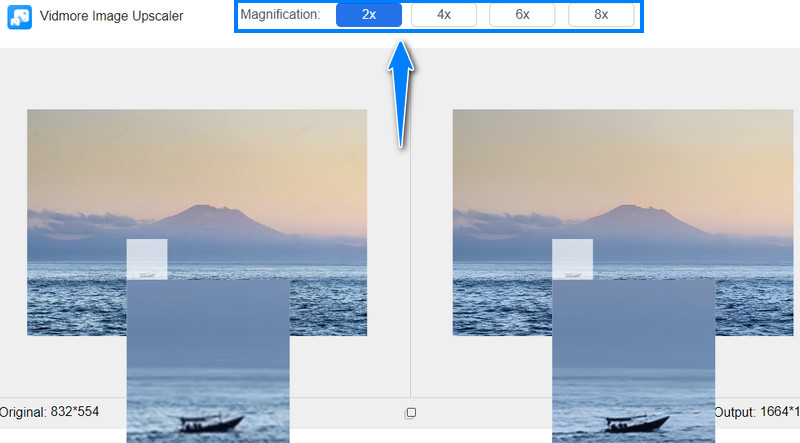
चरण 3। एक बार जब आप अपनी तस्वीर के परिणामों से खुश हो जाएं, तो क्लिक करें सहेजें बटन, और यह आपके लिए सहेजा जाएगा डाउनलोड फ़ोल्डर। अगर आप एक बार फिर फोटो एचडी बनाना चाहते हैं, तो बस हिट करें नया चित्र बटन और टूल का उपयोग करके इसे प्रोसेस करें।

2. फोटर
यदि आप किसी अन्य उपकरण की तलाश कर रहे हैं जो आपको कम मानवीय हस्तक्षेप के साथ फ़ोटो को बढ़ाने की अनुमति देता है, तो फ़ोटर से आगे नहीं देखें। फ़िल्टर और प्रभाव लागू करते समय भी ऐसा ही होता है। उन सभी को केवल एक क्लिक दूर लागू किया जा सकता है। इससे भी महत्वपूर्ण बात यह है कि इसमें उच्च गुणवत्ता और नाटकीय तस्वीरों के लिए पूर्ण एचडीआर समर्थन है। नीचे दिए गए चरणों का पालन करके फोटो को एचडी बनाने का तरीका जानें।
चरण 1। अपना पसंदीदा ब्राउज़र लॉन्च करें और प्रोग्राम के मुख्य पृष्ठ पर पहुंचें।
चरण 2। इसके बाद, वह फ़ोटो अपलोड करें जिसे आप संपादित करना चाहते हैं और उसका विस्तार करें मूल समायोजन बाएं साइडबार पर विकल्प।
चरण 3। चुनते हैं तीखेपन और अपनी धुंधली छवि को तेज करने के लिए स्लाइडर को समायोजित करें।
चरण 4। जब परिणाम संतोषजनक हो, तो फोटो को अपने इच्छित फ़ाइल प्रारूप में सहेजें और डाउनलोड करें।
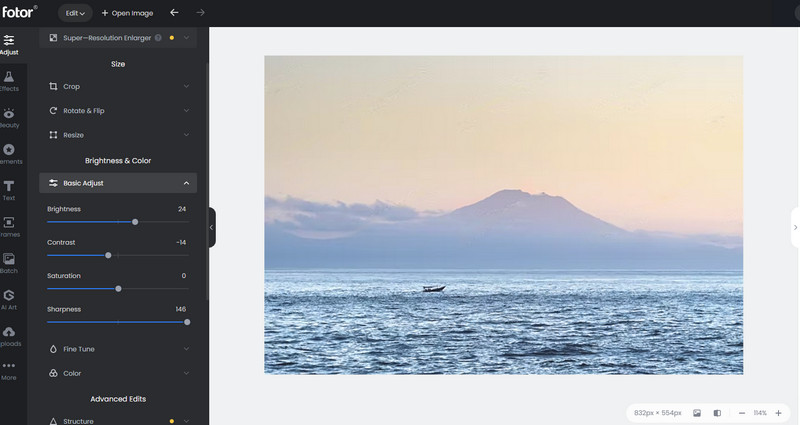
3. चलो बढ़ाएँ
लेट्स एन्हांस उपयोगकर्ताओं को आपकी छवियों के रिज़ॉल्यूशन को बढ़ाने में मदद कर सकता है, जिससे वे एचडी बन सकते हैं। पहले समाधान की तरह, यह एआई तकनीक के साथ तस्वीरों को अपग्रेड करता है जो बिना गुणवत्ता खोए फोटो के तत्काल एचडी के लिए जिम्मेदार है। यह प्रोग्राम आपको वेब पर फ़ोटो को 16X तक बड़ा करने की अनुमति देता है। इसके अलावा, आप ब्राइटनेस, एक्सपोज़र, कलर और भी बहुत कुछ एडजस्ट कर सकते हैं। लेट्स एन्हांस का उपयोग करके फ़ोटो को और अधिक HD दिखाने का तरीका जानने के लिए नीचे दिए गए चरण देखें।
चरण 1। अपने कंप्यूटर पर किसी भी ब्राउज़र का उपयोग करके प्रोग्राम पर पहुंचें। फिर, फोटो को सीधे प्रोग्राम के अपलोड क्षेत्र में खींचकर एक फोटो अपलोड करें।
चरण 2। एक फोटो जोड़ने पर, आपको ऑपरेशन के लिए विकल्पों के साथ प्रस्तुत किया जाएगा। आप अपस्केल प्रकार का आकार सेट कर सकते हैं और अन्य सेटिंग्स सक्षम कर सकते हैं। उसके बाद, क्लिक करें प्रसंस्करण शुरू करें.
चरण 3। उसके बाद, परिणामी फ़ाइल पर क्लिक करें, जो अपने आप डाउनलोड हो जाएगी।
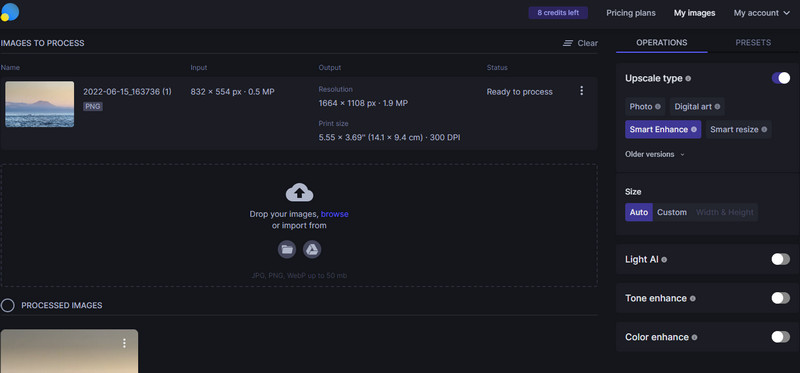
4. Picsart
Picsart एक विवरण विकल्प प्रदान करता है जो आपको स्पष्ट और तीक्ष्ण फ़ोटो प्राप्त करने में मदद करेगा जिससे फ़ोटो HD दिखाई देगी। इसके अलावा, आप प्रकाश, रंग और एचएसएल सहित सेटिंग्स में बदलाव कर सकते हैं। इसके अलावा, यह स्टाइलिश प्रभाव के साथ आता है। यदि आप जानना चाहते हैं कि Picsart में फोटो HD कैसे बनाया जाता है, तो नीचे दी गई प्रक्रिया देखें।
चरण 1। कार्यक्रम की आधिकारिक साइट पर जाएं। चुनना नया काम और एक कैनवास आकार चुनें।
चरण 2। अब, पर जाएँ डालना बाईं ओर मेनू बार पर अनुभाग और क्लिक करें डालना एक तस्वीर जोड़ने के लिए।
चरण 3। उसके बाद, पर जाएँ समायोजित और पहुंचें विवरण विकल्प। अगला, स्पष्टता को समायोजित करने के लिए स्लाइडर का उपयोग करें।
चरण 4। अंत में, हिट निर्यात आउटपुट को बचाने और डाउनलोड करने के लिए।
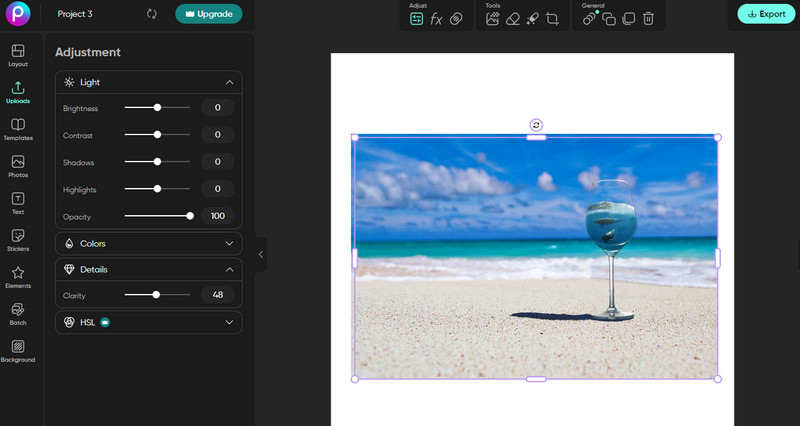
5. जिम्प
GIMP में फोटोशॉप के समान टूल और फीचर हैं। यह इस उन्नत प्रोग्राम को प्रतिस्थापित कर सकता है लेकिन एक निःशुल्क संस्करण की तरह। विभिन्न प्रकार के संपादन टूल प्रदान करने के अलावा, यह एक क्रॉस-प्लेटफ़ॉर्म प्रोग्राम है। इसका मतलब है कि आप इसे विंडोज, मैक और लिनक्स पर इस्तेमाल कर सकते हैं। उसके ऊपर, यह ओपन-सोर्स है, जिससे आप अपनी इच्छानुसार टूल का उपयोग कर सकते हैं। नीचे दिए गए निर्देशों का पालन करके इस चित्र एचडी एन्हांसमेंट का उपयोग करें।
चरण 1। अपने डिवाइस पर GIMP डाउनलोड और इंस्टॉल करें। इसे बाद में लॉन्च करें।
चरण 2। एक फोटो आयात करें और एक्सेस करें धुंधला/तेज करना टूलबॉक्स में विकल्प।
चरण 3। अगला, चुनें पैना शार्प मोड में प्रवेश करने के लिए इसके रेडियो बटन पर टिक करके।
चरण 4। अंत में, पर जाकर परिवर्तनों को सहेजें फ़ाइल। मारो के रूप रक्षित करें और एक फ़ाइल स्थान का चयन करें।
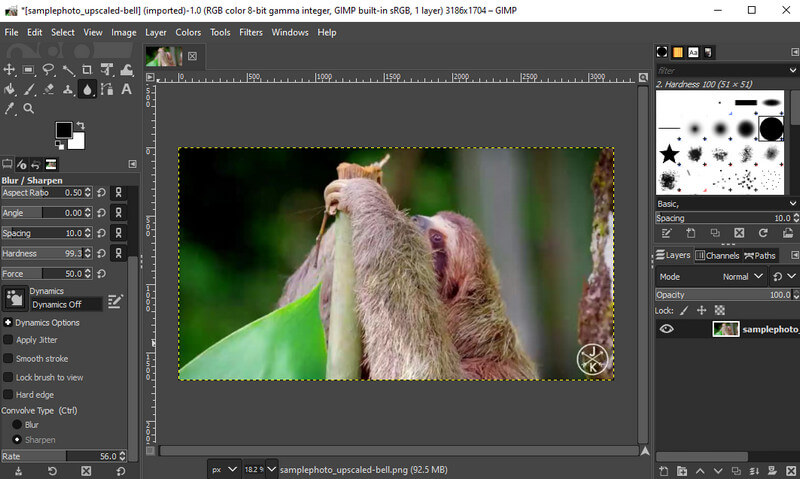
भाग 2. मोबाइल उपकरणों पर फोटो एचडी कैसे बनाएं
1. स्नैप्सड
Picsart के समान। Snapseed एक विवरण विकल्प प्रदान करता है जो आपको फोटो एचडी बनाने में मदद करेगा। इसके साथ, आपकी धुंधली तस्वीर निश्चित रूप से बेहतर हो जाएगी। आप क्रॉप, ब्रश, रोटेट और ट्यून इमेज टूल तक भी पहुंच पाएंगे। यदि आप सीखना चाहते हैं कि एंड्रॉइड पर फोटो एचडी कैसे बनाया जाता है, तो स्नैप्सड एक उत्कृष्ट विकल्प है।
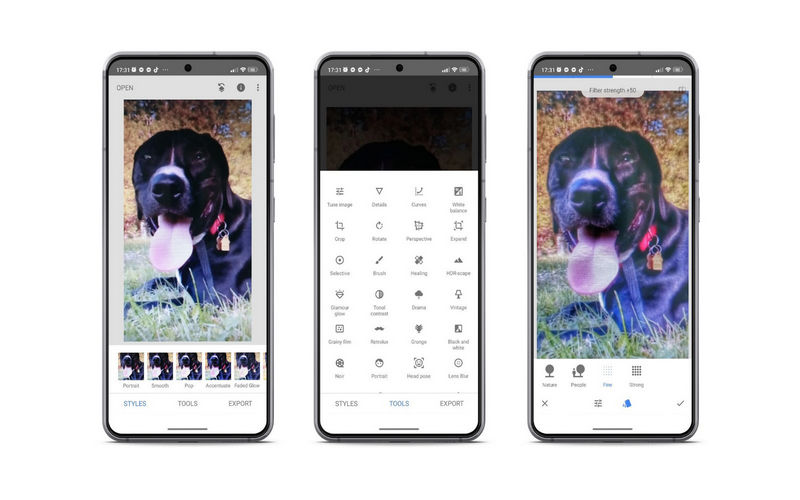
2. रेमिनी
फोटोजेनिक की मदद से, आप अपनी धुंधली तस्वीर की गुणवत्ता को इसके उपयोग में आसान संपादन टूल के साथ सुधार सकते हैं। यह प्रोग्राम एंड्रॉइड और आईओएस दोनों पर उपलब्ध है। उपकरण उत्कृष्ट है क्योंकि यह क्षतिग्रस्त तस्वीरों को पुनर्स्थापित करने और उन्हें स्पष्ट एचडी में बदलने में मदद करने के लिए आर्टिफिशियल इंटेलिजेंस से भी प्रभावित है।
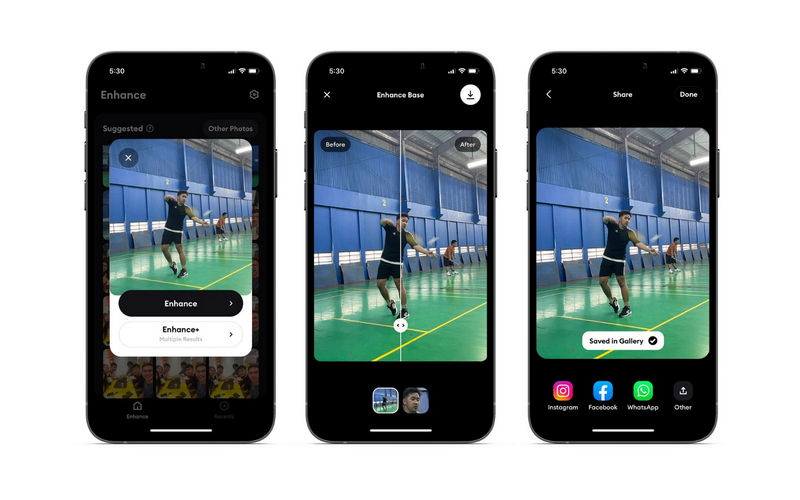
भाग 3. उच्च-रिज़ॉल्यूशन फ़ोटो बनाने के लिए युक्तियाँ
यदि आपको स्पष्ट चित्र लेने में समस्या हो रही है, तो आप उच्च-रिज़ॉल्यूशन फ़ोटो बनाने की युक्तियां देख सकते हैं।
अपनी तस्वीरों को पीएनजी के रूप में सहेजें और डाउनलोड करें। जैसा कि हम जानते हैं, पीएनजी एक तस्वीर को संपीड़ित करता है, फिर भी, यह किसी भी जानकारी को त्यागता नहीं है।
तस्वीर की स्पष्टता को बेहतर बनाने के लिए अक्सर फोटो में कुछ शार्पनिंग लागू करें।
फोटो की DPI को 300 पर सेट करें। इससे फोटो साफ और शार्प हो जाएगी।
मुद्रण, वेब, ऑनलाइन साझाकरण आदि के लिए फ़ोटो का सही आकार और आकार प्राप्त करें।
भाग 4. तस्वीरें एचडी बनाने के बारे में अक्सर पूछे जाने वाले प्रश्न
क्या फोटो का रेजोल्यूशन बढ़ाना संभव है?
हाँ। आप सहज ज्ञान युक्त तरीका अपना सकते हैं, जो AI तकनीक प्रदान करता है, या Photoshop या GIMP जैसे उन्नत उपकरण प्राप्त कर सकता है।
क्या मैं JPEG का रिज़ॉल्यूशन बढ़ा सकता हूँ?
हाँ। आप जो भी छवि प्रारूप बढ़ाना चाहते हैं, वह सही उपकरण का उपयोग करते समय संभव है। इसके लिए आप ऊपर बताए गए टूल्स को आजमा सकते हैं।
क्या ऑनलाइन फोटो एडिटर सुरक्षित हैं?
हाँ। चिंता की कोई बात नहीं है, बशर्ते वे आपका विवरण न मांगें।
निष्कर्ष
यह उन उपकरणों की सूची बनाता है जिनका आप उपयोग कर सकते हैं फोटो एचडी बनाओ. ऑनलाइन टूल आज़माने पर, कुछ वॉटरमार्क छोड़ देते हैं। Vidmore Image Upscaler Online आपको आउटपुट पर वॉटरमार्क जोड़े बिना गुणवत्ता में सुधार करने देता है। फिर भी, प्रत्येक प्रोग्राम को यह देखने की कोशिश करना सबसे अच्छा है कि कौन सा आपके लिए सबसे अच्छा काम करता है।


